Cyfeiriadur Erthygl
i ShopifyE-fasnachAr ôl i werthwr ychwanegu sianel werthu Messenger, gall y gwerthwr gysoni cynhyrchion i'r sianel werthu honno.
Gall cwsmeriaid sgwrsio â gwasanaeth cwsmeriaid, gofyn cwestiynau am gynnyrch neu brynu cynhyrchion;
Derbyn gwybodaeth archebu trwy Messenger, arddangos botwm Messenger ar ben blaen y wefan, a chael teclyn sgwrsio ar-lein.
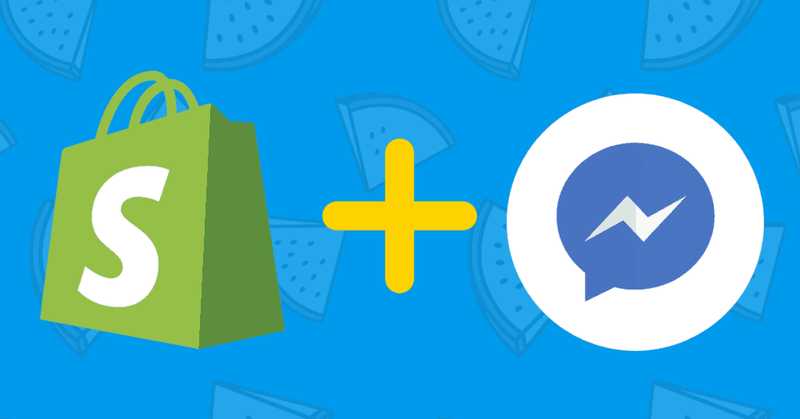
Sut i osod ShopifyFacebook Messenger sgwrs ategyn?
Yn union fel gosod sianel werthu Facebook, cliciwch ar yr arwydd plws y tu ôl i'r sianel werthu, ac mae angen i chi rwymo Shopify a Facebook Page.
Mae'r broses rwymo gyfan yn debyg i'r swyddogaeth o agor Siop Facebook, y gellir ei gweithredu gam wrth gam.
I osod yr ategyn Facebook Messenger ar eich siop, dilynwch y camau syml hyn.
第 1 步 :Ewch i dudalen Facebook eich siop (rhaid i chi fod yn weinyddwr neu'n berchennog y dudalen).
第 2 步 :Ewch i'ch gosodiadau a chliciwch "Messenger Platform"▼
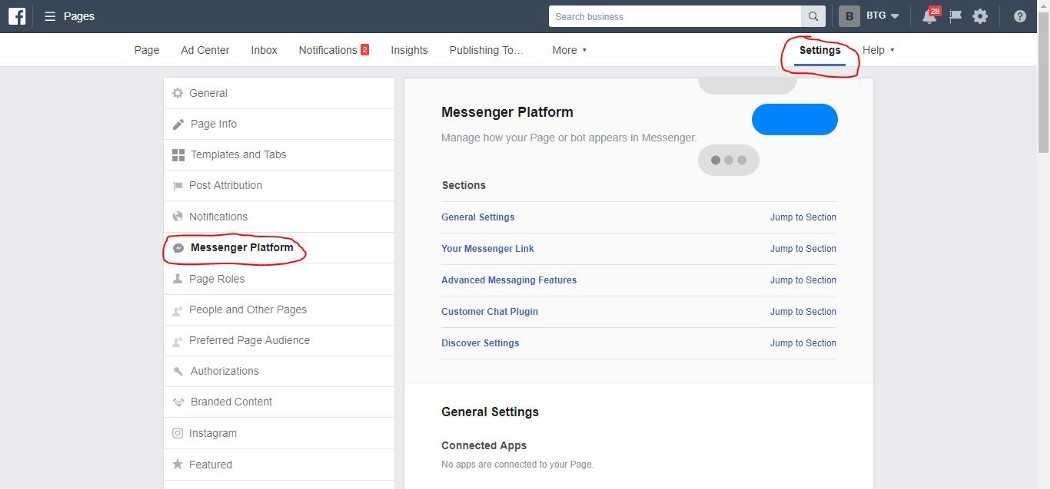
第 3 步 :Sgroliwch i lawr i'r gwaelod ac o dan "Customer Chat Plugin▼ dan Gosodiadau ▼
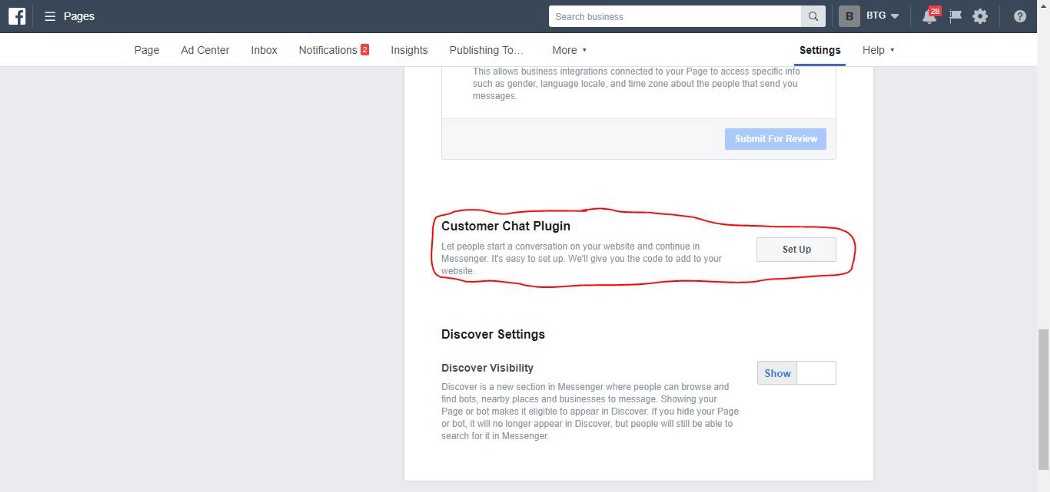
第 4 步 :Trwy'r dewin gosod, gallwch chi newid lliw y neges gyfarch yn ogystal â'r teclyn ▼
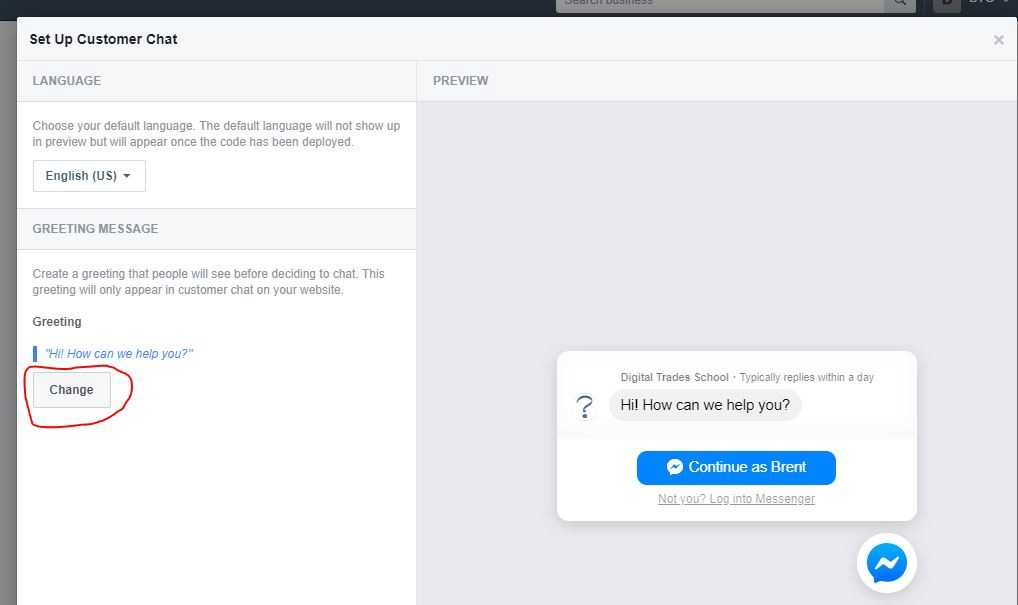
第 5 步 :Fe welwch y dudalen hon pan fyddwch chi wedi gorffen sefydlu, gwnewch yn siŵr eich bod chi'n ychwanegu'ch gwefan at y rhestr o barthau, yna cydiwch yn y cod a'i gopïo ▼
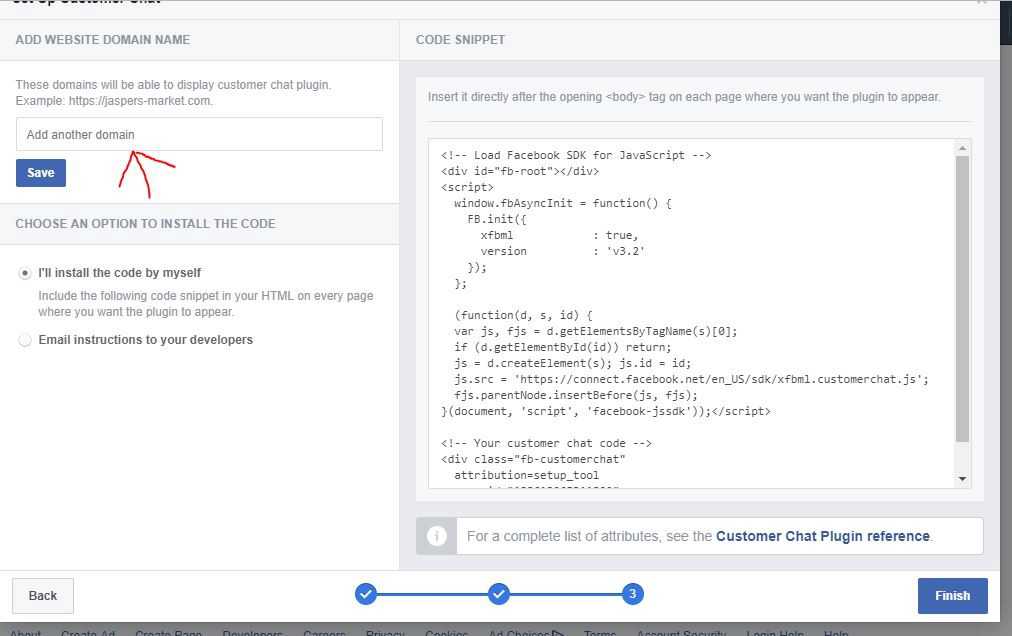
第 6 步 :Ar ôl copïo'r cod, ewch i'r gweinydd Shopify, ewch i "Online Store"▼
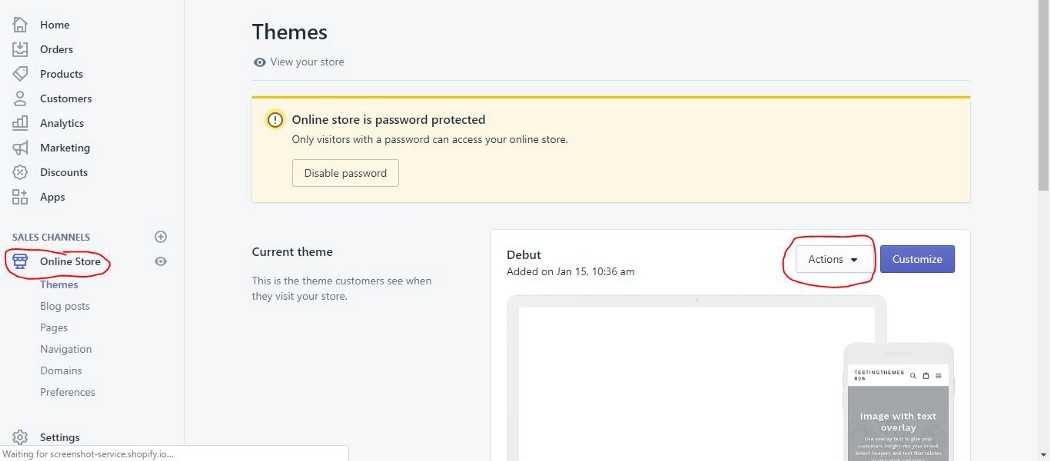
第 7 步 :Yna cliciwch ar y pwnc, yna'r botwm gweithredu, ac yn y gwymplen dewiswch "Edit Code"▼
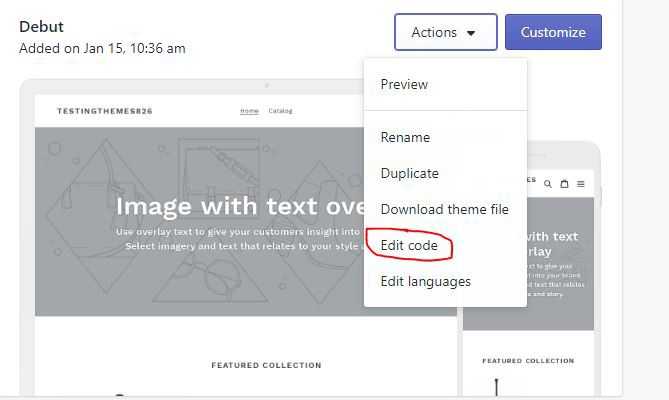
第 8 步 :Dewch o hyd i'r templed theme.liquid a gludwch y cod rydych chi newydd ei gopïo iddoo dan y label a chliciwch Save ▼

第 9 步 :Pan fyddwch wedi'i wneud, ewch yn ôl i'ch tudalen Facebook a chliciwch Done▼
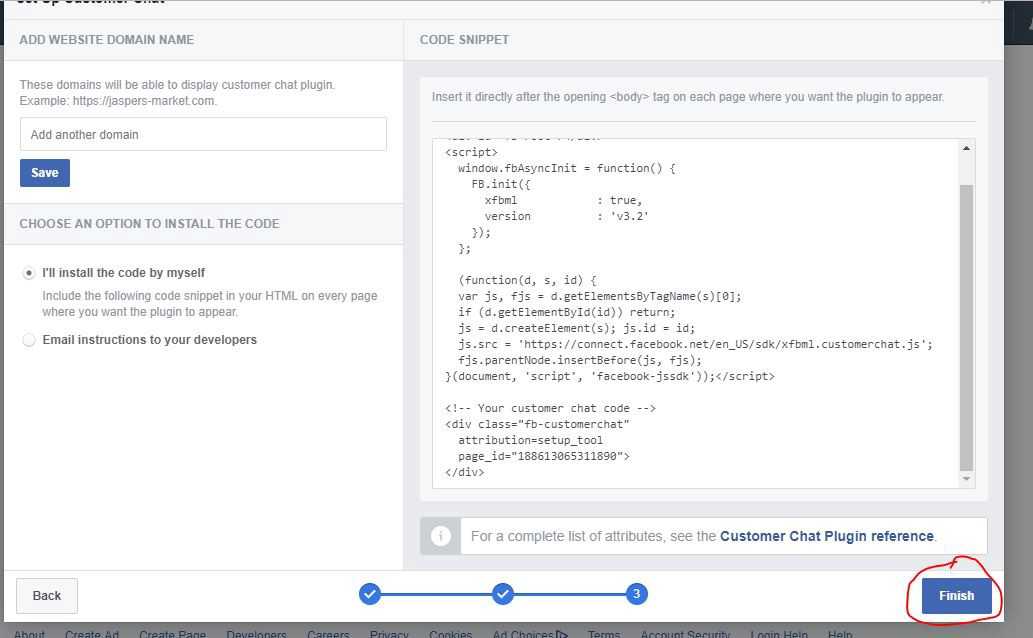
- Gosodwch yr app sgwrsio Facebook ar y thema Shopify a bydd yn gweithio fel arfer ar y dudalen.
Gosodiadau Facebook Messenger
Ar ôl cwblhau'r rhwymiad, cliciwch ar y botwm Customize o dan yr eitem Messenger, ac mae angen i chi osod y tair agwedd ganlynol:
- A ddylai'r botwm Neges atom ymddangos ar ben blaen y wefan?
- Ydy'r dudalen diolch yn dangos botwm tanysgrifio Messenger?
- Gosodiadau dewislen Messenger
A ddylai'r botwm Neges atom ymddangos ar ben blaen y wefan?
Mae gan lawer, llawer o siopau Shopify fotwm Message us ar y pen blaen.
- Os ydych chi am ei osod, mae angen i chi glicio ar y botwm "galluogi" yn yr opsiwn "botwm neges atom".
- Mae pedwar arddull botwm, pedwar safle a thri maint yn cael eu harddangos o dan y botwm.
- Ar ôl ei ddewis, cliciwch Cadw.
- Pan fydd y defnyddiwr yn clicio ar y botwm Neges atom, os yw'r cyfrifiadur yn clicio, mae'r dudalen yn agor ffenestr sgwrsio Messenger mewn ffenestr newydd.
- Gall defnyddwyr anfon negeseuon i'r dudalen gartref wedi'i rhwymo yn y ffenestr sgwrsio.
Dylid nodi, er y gall sgwrsio ar-lein wella profiad siopa cwsmeriaid a datrys y problemau a wynebir gan gwsmeriaid yn y broses o osod archebion mewn amser real, o ystyried problemau parthau amser Ewropeaidd ac America, efallai na fydd gwerthwyr yn gallu ymateb i gwybodaeth cwsmeriaid mewn modd amserol, a all arwain at brofiad siopa gwael. .
Ydy'r dudalen diolch yn dangos botwm tanysgrifio Messenger?
- Yn y cyflwr agored, bydd tudalen diolch yr archeb ar shopify y gwerthwr yn arddangos gwefan diweddaru archeb cwsmer.
- Gall cwsmeriaid glicio botwm i danysgrifio i negeseuon negesydd.
- Er enghraifft, ar ôl i gwsmer osod archeb yn llwyddiannus, bydd y negesydd yn anfon cadarnhad archeb yn awtomatig at y cwsmer.
Gosodiadau dewislen Messenger
- Mae gan y ddewislen Messenger rhagosodedig dri botwm: botwm Siop nawr, botwm Ymweld â'r wefan a botwm Dysgu mwy.
- Gall gwerthwyr glicio ar y botwm "Golygu dewislen" i olygu.
Yr uchod yw gosodiadau Neges sianel werthu Shopify, gan obeithio helpu prynwyr a gwerthwyr i reoli eu siopau yn well.
Blog Chen Weiliang Gobeithio ( https://www.chenweiliang.com/ ) a rennir "Sut i ychwanegu a sefydlu'r teclyn sgwrsio ar-lein Facebook Messenger yn Shopify?", Sy'n ddefnyddiol i chi.
Croeso i chi rannu dolen yr erthygl hon:https://www.chenweiliang.com/cwl-27103.html
I ddatgloi mwy o driciau cudd🔑, croeso i ymuno â'n sianel Telegram!
Rhannwch a hoffwch os ydych chi'n ei hoffi! Eich cyfrannau a'ch hoff bethau yw ein cymhelliant parhaus!
